Endless WAV
Software zum Erstellen von Sustain-Loops in WAV-Dateien (8, 16 und 24 Bit) mit Loop-Mix, Auto-Loop-, Echzeit-Crossfade-, Fade- und Schneide-Funktionen. Einfach mit den beiden gedrückten Tasten CMD+SHIFT, bzw. CTRL+SHIFT den gewünschten Loop-Bereich in der Wellenform markieren - den Rest übernimmt das Programm!
Dieses Programm ist für die Arbeit mit vielen einzelnen Samples in umfangreichen Multi-Sample-Sessions ausgelegt. Daher sind die meisten Funktionen zusätzlich mit Tastenkombinationen zu erreichen.
Auch bei der Organisation der Samples zum Import in einen Sampler kann das Programm eine Hilfe sein. Du kannst beispielsweise einen kompletten Ordner mit WAV-Dateien umbenennen und den Root-Key anhand von verschiedenen Mustern in den Dateinamen und Header eintragen lassen.
Endless WAV gibt es als Anwendung für macOS (OS X ab Yosemite 10.10) mit Unterstützung für ARM- und Intel-Prozessoren. Zudem gibt es eine Windows Version, die mit Windows 7, 8, 10 und 11 kompatibel ist.
Dieses Programm ist für die Arbeit mit vielen einzelnen Samples in umfangreichen Multi-Sample-Sessions ausgelegt. Daher sind die meisten Funktionen zusätzlich mit Tastenkombinationen zu erreichen.
Auch bei der Organisation der Samples zum Import in einen Sampler kann das Programm eine Hilfe sein. Du kannst beispielsweise einen kompletten Ordner mit WAV-Dateien umbenennen und den Root-Key anhand von verschiedenen Mustern in den Dateinamen und Header eintragen lassen.
Endless WAV gibt es als Anwendung für macOS (OS X ab Yosemite 10.10) mit Unterstützung für ARM- und Intel-Prozessoren. Zudem gibt es eine Windows Version, die mit Windows 7, 8, 10 und 11 kompatibel ist.
Ein Tutorial zum ersten Einstieg in die Software findest du im Sampling-Workshop oder bei Youtube!
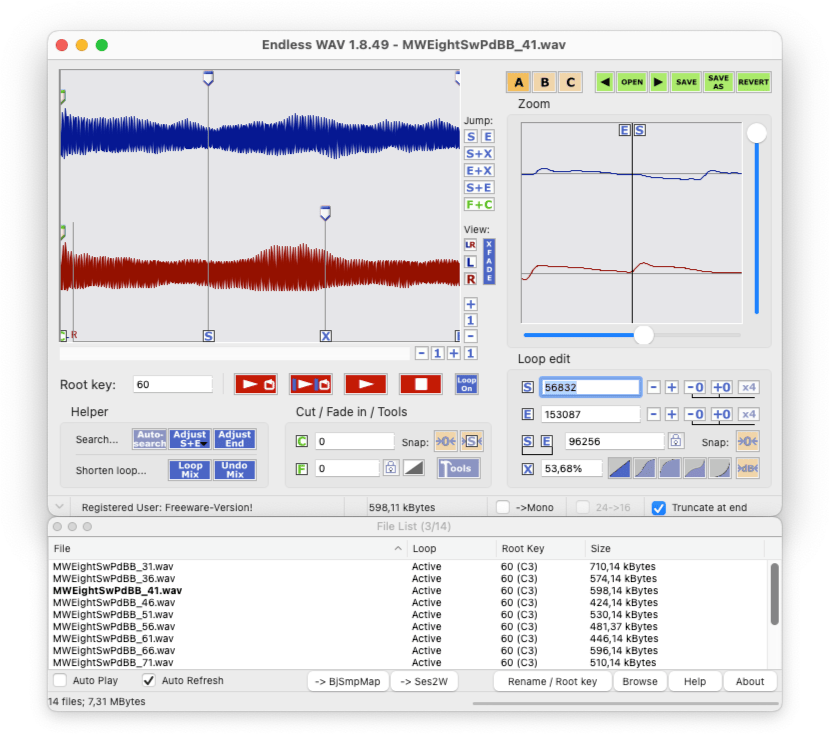
Screenshot von Endless WAV (macOS)
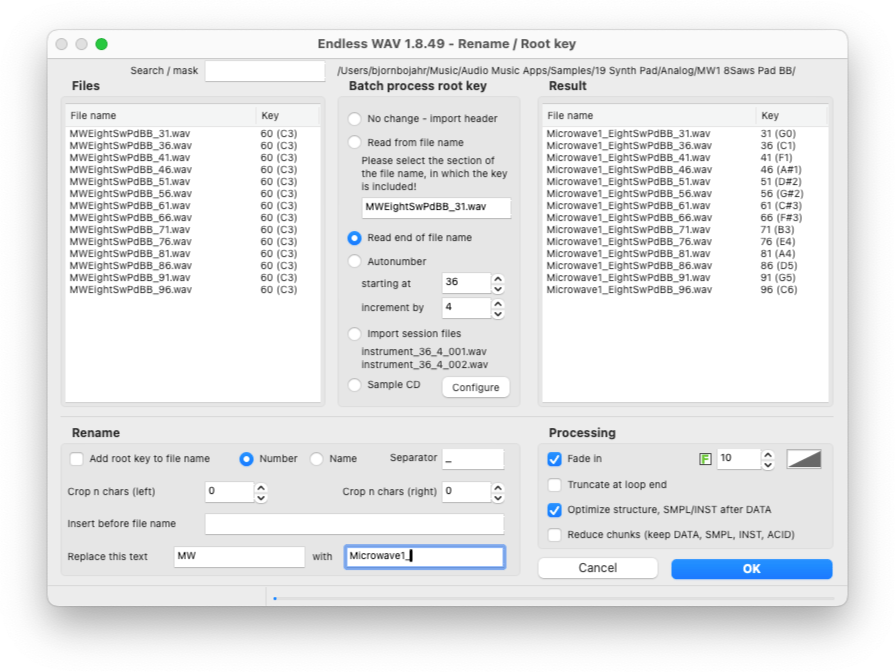
Umbenennen von Samples mit Endless WAV (macOS)
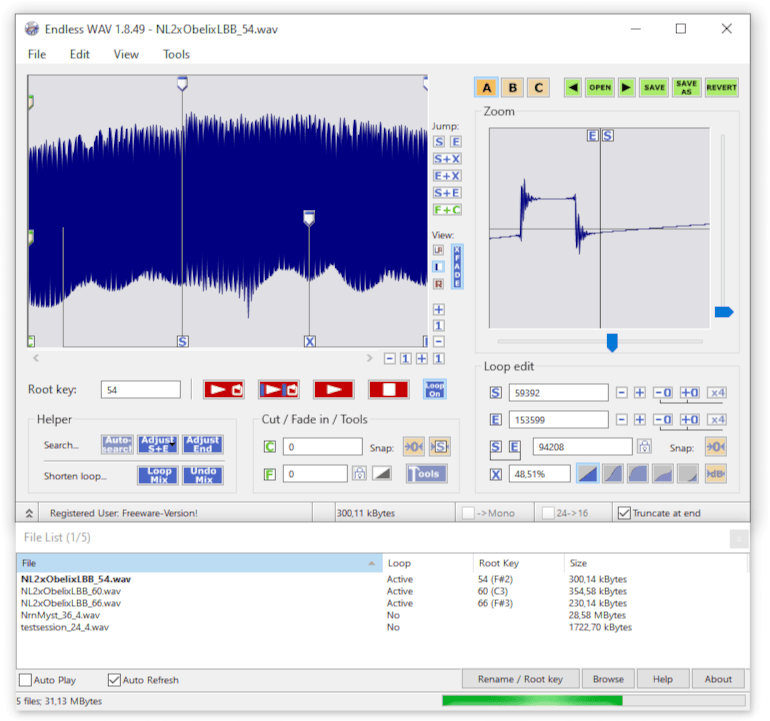
Screenshot von Endless WAV (Windows)
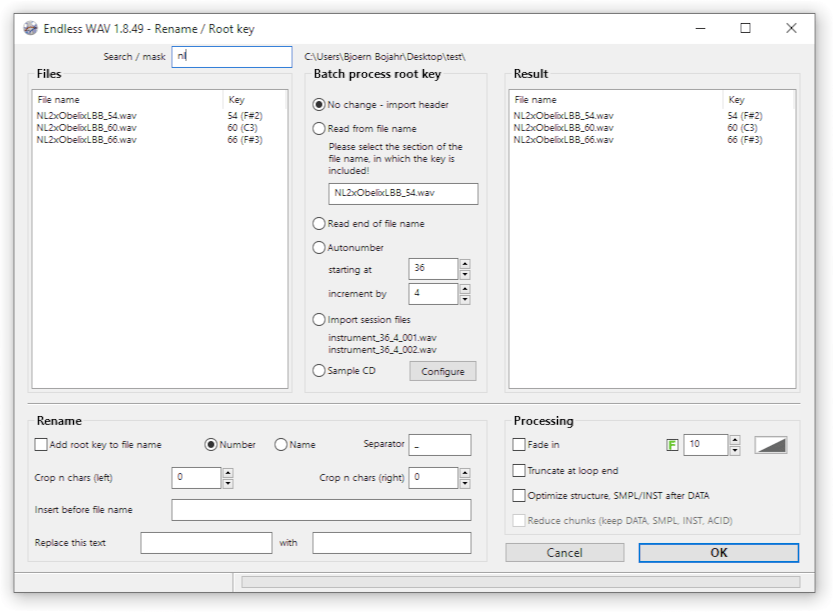
Umbenennen von Samples mit Endless WAV (Windows)
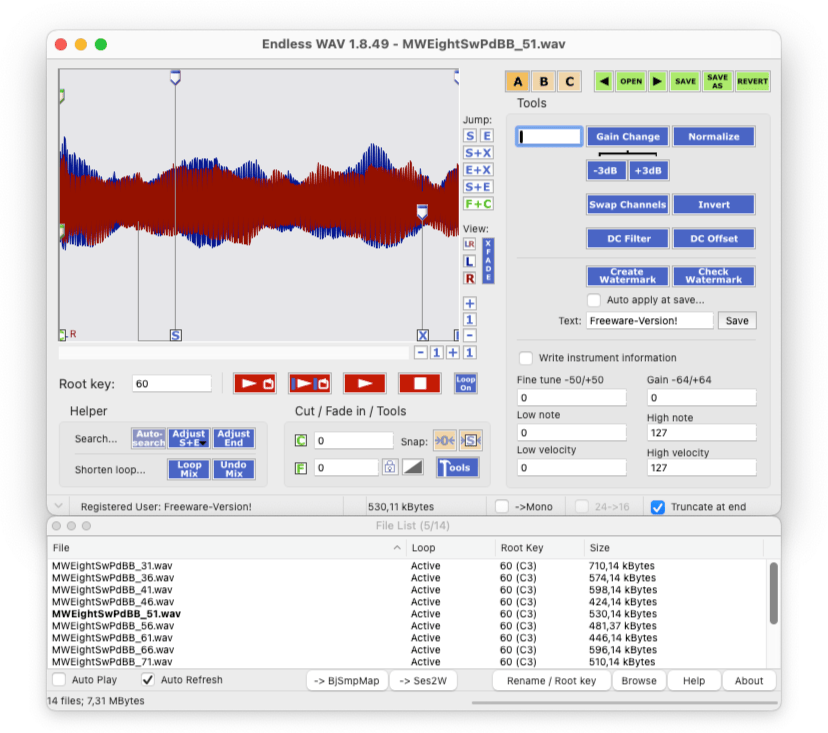
Tools-Menü inkl. Watermark-Funktion (macOS)
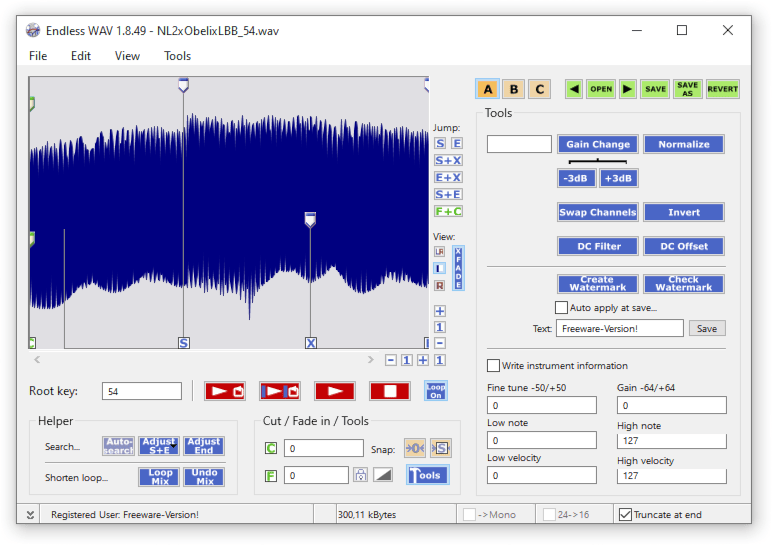
Tools-Menü inkl. Watermark-Funktion (Windows)
Neben dem Loopen von Multisamples mit unterschiedlichen Crossfade-Kurven gibt es in Endless WAV auch einfache Bearbeitungsfunktionen, um eventuell auftretende Probleme, wie einen DC-Offset oder eine nötige Lautstärkeänderung, direkt innerhalb des Programms zu erledigen.
Endless WAV bietet noch ein paar spezielle Optionen: Beispielsweise kannst du für die Arbeit mit sehr langen Samples einstellen, dass im Loop-Only-Playback nur eine bestimmte Anzahl von Sekunden vor dem Crossfade abgespielt wird. Somit sparst du etwas Zeit beim Durchhören der Loop-Punkte.
Der Autosearch-Knopf in der Oberfläche kann dort deaktiviert werden. In der Windows-Version gibt es durch die starke Verbreitung von Touch-Screens eine Notwendigkeit dafür, beim Mac dürfte ein Touch-Screen aktuell aber eher die Ausnahme sein.
Die Funktion Reduce chunks sorgt dafür, dass die Samples um überflüssige Dateiinformationen bereinigt werden. Viele Hardware-Sampler machen Probleme, wenn unbekannte Chunks in der Datei verbleiben.
Die Option 'Write SMPL / INST before DATA' ändert die Reihenfolge, an welcher Stelle die Informationen zu den Loop-Punkten gespeichert werden. Sollte dein Sampler die Loop-Punkte nicht importieren, ändere diese Einstellung, speichere deine Datei erneut und probiere es dann noch einmal!
Der Autosearch-Knopf in der Oberfläche kann dort deaktiviert werden. In der Windows-Version gibt es durch die starke Verbreitung von Touch-Screens eine Notwendigkeit dafür, beim Mac dürfte ein Touch-Screen aktuell aber eher die Ausnahme sein.
Die Funktion Reduce chunks sorgt dafür, dass die Samples um überflüssige Dateiinformationen bereinigt werden. Viele Hardware-Sampler machen Probleme, wenn unbekannte Chunks in der Datei verbleiben.
Die Option 'Write SMPL / INST before DATA' ändert die Reihenfolge, an welcher Stelle die Informationen zu den Loop-Punkten gespeichert werden. Sollte dein Sampler die Loop-Punkte nicht importieren, ändere diese Einstellung, speichere deine Datei erneut und probiere es dann noch einmal!
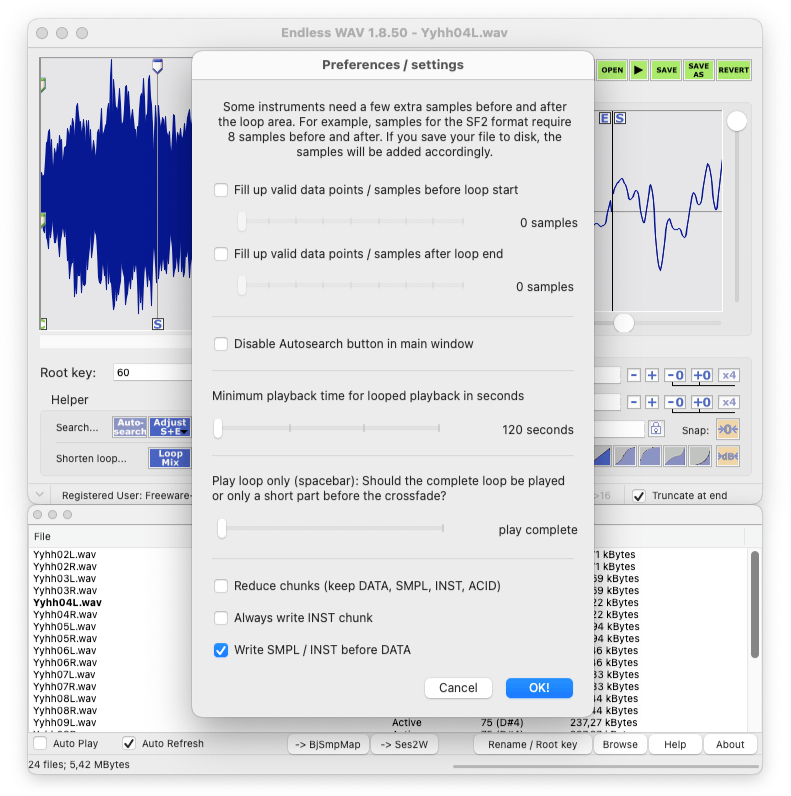
Optionen / Einstellungen (macOS)
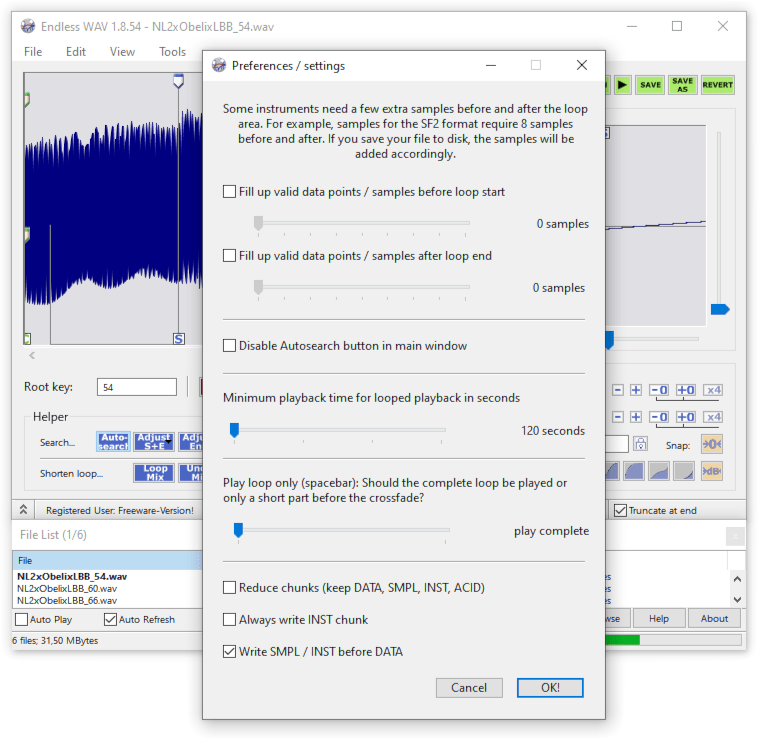
Optionen / Einstellungen (Windows)
Keine aufwändige Installation auf dem Mac: Kopiere die Datei aus dem Archiv in deinen Programm-Ordner und starte es per Doppelklick. Zum Deinstallieren einfach die Datei wieder löschen.
Die Version für Windows 7 / 8 / 10 / 11 wird mit einem Setup-Programm installiert. Eine Deinstallation ist über den Rechtsklick auf das Programm-Icon, bzw. über die Systemsteuerung möglich. Nähere Details zur Installation unter Windows und Archive zur portablen / manuellen Installation findest du hier…
Einen Überblick über die letzten Updates bekommst du im Changelog.
Ich übernehme keinerlei Haftung für die Software. Die Programme werden so zur Verfügung gestellt "wie sie sind." Da mit den Programmen deine Audiodaten verändert werden können, mache bitte vor der Benutzung ein Backup deiner Daten.
Die Version für Windows 7 / 8 / 10 / 11 wird mit einem Setup-Programm installiert. Eine Deinstallation ist über den Rechtsklick auf das Programm-Icon, bzw. über die Systemsteuerung möglich. Nähere Details zur Installation unter Windows und Archive zur portablen / manuellen Installation findest du hier…
Einen Überblick über die letzten Updates bekommst du im Changelog.
Ich übernehme keinerlei Haftung für die Software. Die Programme werden so zur Verfügung gestellt "wie sie sind." Da mit den Programmen deine Audiodaten verändert werden können, mache bitte vor der Benutzung ein Backup deiner Daten.
